在使用Idea的时候,它的注释模板很简单,不够详细;所有大多数开发者都想设置一个比较详细的注释模板,我现在把我了解的创建类注释模板和方法注释模板的操作记录下来,分享给大家
我们需要定义的注释模板如下:
类注释模板:

方法注释模板:
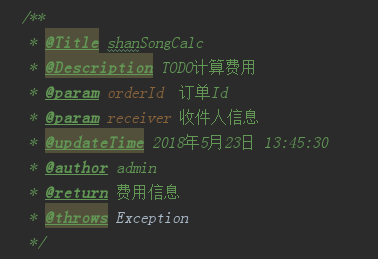
一、设置IDEA 中的类注释模板
File -> Settings -> Editor -> File and Code Templates -> Files
选择Class , Interface ,Enum 等等,我们都可以看到,在右侧区域中,在public class 上面,都有一行 #parse("File Header.java")

这句代码是引入了File Header.java文件,作为我们创建的Class Interface ,Enum 等文件的注释,那么这个类在哪呢,我们可以看到,在 Files 右侧,有一个 Includes 选项,在这里,我们可以定义各种的模板,在需要的地方去引入这个模板,这里已经在类文件中引入了File Header.java 模板,那我们就更改这个模板成为我们想设置成的样子

/**
* @ClassName ${NAME}.java
* @author admin
* @version 1.0.0
* @Description TODO
* @createTime ${YEAR}年${MONTH}月${DAY}日 ${HOUR}:${MINUTE}:00
*/*注:
${PACKAGE_NAME} : 包路径
${NAME} : 文件名
${USER} : 主机用户名
${DATE} : 系统当前日期,格式为:yyyy/mm/dd
${TIME} : 系统当前时间 格式为:HH:mm
${YEAR}:当前年
${MONTH}:当前月
${MONTH_NAME_SHORT} : 月份名称简写;如:Jan, Feb, etc.
${MONTH_NAME_FULL} : 月份名称全拼;如:January, February.
${DAY} :当前天
${DAY_NAME_SHORT} :星期简写;如:Mon, Tue, etc.
${DAY_NAME_FULL}:星期全写;如:Mon, Tue, etc.
${HOUR} : 当前小时
${MINUTE} :当前分钟
${PROJECT_NAME} : 项目名称
注意:类的模板是在创建类的时候自动生成的。
二、定义方法注释模板
File -> Settings -> Editor -> Live Templates
-
在Live Templates 右侧点击+号,添加一个Templates Group,命名为 methodTemplates


2.在刚刚创建的 methodTemplates 下创建一个 Live Templates ,如下

1)、在位置1处: 输入模板的简写码
在位置2处:输入模板的描述
在位置3处: 输入方法注释模板样式,可变变量要用 $变量名$ 来表示,如:$param$;
若不设置成如此的变量名,位置4不可点击,模板如下:
/**
* @title $title$
* @description $description$
* @author admin $param$
* @updateTime $date$ $TIME$ $return$
* @throws $throws$
*/ 点击位置4处:可编辑定义的变量的值,如下:
变量param 为方法的参数变量,需要根据方法的参数多少进行变化;变量 return 为返回值类型,也要根据方法的返回值进行变化,所一要自行设置该方法,设置的代码如下,复制粘贴即可:
param :
groovyScript("def result=''; def stop=false; def params=\"${_1}\".replaceAll('[\\\\[|\\\\]|\\\\s]', '').split(',').toList(); if (params.size()==1 && (params[0]==null || params[0]=='null' || params[0]=='')) { stop=true; }; if(!stop) { for(i=0; i < params.size(); i++) {result +=((i==0) ? '\\r\\n' : '') + ((i < params.size() - 1) ? ' * @param: ' + params[i] + '\\r\\n' : ' * @param: ' + params[i] + '')}; }; return result;", methodParameters())return :
groovyScript("def result=''; def data=\"${_1}\"; def stop=false; if(data==null || data=='null' || data=='' || data=='void' ) { stop=true; }; if(!stop) { result += '\\r\\n' + ' * @return: ' + data; }; return result;", methodReturnType())2)、在位置3下方,点击选择该模板应用的范围,可选Everywhere 表示任何位置都可添加该注释

改位置首次为 define

修改时为change

3)、点击options 中的 Expand with 可选择该模板配合使用的快捷键,如 Tab键,Space 空格键 , Enter 回车键 等等;

如在这里设置的模板关键词为 * ,配合使用快捷键为Tab键
则在方法中输入 * ,在按下Tab 键,即可按照模板生成注释。























 849
849











 被折叠的 条评论
为什么被折叠?
被折叠的 条评论
为什么被折叠?








